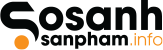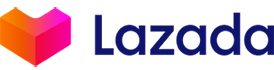Bộ điều khiển tín hiệu Ba lô và túi Divoom Pixoo - Signal Remote Control Black
SO SÁNH GIÁ SẢN PHẨM
THÔNG SỐ SẢN PHẨM
SIGNAL REMOTE CONTROL – BỘ ĐIỀU KHIỂN TÍN HIỆU
DÀNH CHO BALO PIXOO BACKPACK VÀ PIXOO SLINGBAG
Divoom luôn được nhiều người dùng trên thế giới đánh giá cao về các dòng loa bluetooth cũng như phụ kiện lifestyle bởi tính thẩm mỹ độc đáo cũng như thiết kế logic, thông minh. Hãng luôn đề cao tính sáng tạo, tỉ mỉ không chỉ trong mỗi sản phẩm chính mà kể cả trong từng phụ kiện đi kèm chẳng hạn như Bộ điều khiển tín hiệu Signal Remote Control dành cho Balo Pixoo Backpack và Pixoo Slingbag.
Signal Remote Control – Hỗ trợ chỉ báo giao thông thông minh
Một tính năng độc đáo khi kết nối Balo và túi đeo màn hình LED của Divoom với Bộ điều khiển là có thể hiển thị chỉ dẫn giao thông: rẽ trái, rẽ phải, và dừng lại và tùy chỉnh hình ảnh trên màn hình của túi/balo thông qua các nút bấm.
Đây là một thiết bị rất phù hợp và an toàn khi tham gia các hoạt động tập thể ngoài trời như leo núi, đạp xe,….. hoặc các chuyến đi du lịch địa hình rừng núi sâu. Người dùng có thể gắn lên các phương tiện như xe đạp, xe máy để thay đổi hiển thị đơn giản hơn mà không cần sử dụng trực tiếp smartphone.
Hướng dẫn cách sử dụng Bộ điều khiển tín hiệu Balo và túi đeo - Signal Remote Control
Khi muốn kết nối Bộ điều khiển với Balo Pixoo Backpack hoặc túi đeo chéo Pixoo Slingbag, trước tiên cần tải ứng dụng Divoom App.Link tải App tại đây:
-
Dành cho iOS:
https://apps.apple.com/tt/app/divoom/id1237452417?fbclid=IwAR1ZWoSDg8zH5t3_3DpQxtF2KWrlCfn3PDSWK2yDe8FxTwA7Pur_r2vEkbc
-
Dành cho Android:
https://play.google.com/store/apps/details?id=com.divoom.Divoom&fbclid=IwAR1nzQwm0AGJmhEf-ihx_03ySJwqu9h-HSH5PdaHHfbsIynanSL46Bbk7R4
Khi ứng dụng đã được thiết lập xong trên Smartphone, tiến hành truy cập và đăng ký tài khoản. Sau đó, thực hiện theo các bước sau:
1. Kết nối Balo/ Túi đeo chéo với pin dự phòng và sau đó bật nguồn bộ điều khiển
2. Trong App Divoom, ghép đôi với Pixoo backpack/slingbag, tiếp theo đến phần Cài đặt > Thêm thiết bị.
3. Chọn ghép đôi với Bộ điều khiển
4. Nhấn giữ nút CH khoảng 5s. Sau khi đèn LED nhấp nháy thì bộ điều khiển đang trong trong chế độ ghép đôi.
5. Trên App Divoom, chạm vào “Bắt đầu ghép đôi”
6. Bộ điều khiển sẽ được ghép đôi sau vài giây.
Lưu ý:
-
Bấm giữ nút CH Button (3) để chuyển đổi chế độ hiển thị (chỉ báo giao thông hay hình ảnh Pixel), thay đổi hiệu ứng ánh sáng.
-
Nhấn Power để thay đổi hình ảnh Pixel hoặc ON/OFF (bật/tắt) tín hiệu
sản phẩm liên quan
Thông tin mua sắm hữu ích
-
Cách đơn giản để vượt qua áp lực công việc
Luôn cảm thấy công việc lúc nào cũng ngập đầu; không thể làm hết việc... Xem thêm >
-
Boracay: Ngất ngây vẻ đẹp đảo và người Philippin
Philippin là nước mà đầu tiên tôi được đi du lịch ngoài đất nước Việt... Xem thêm >
-
Ẩm thực Sài Gòn thời "buôn thúng bán bưng"
Nhìn lại những bức ảnh Sài Gòn xưa của những năm thế kỷ 20, hẳn bạn sẽ... Xem thêm >
-
Lê Thanh Thảo không nội y xuống phố
Người đẹp khoe vóc dáng mảnh mai xuống phố đầu năm mới bắt đầu lịch... Xem thêm >
-
Hwang Jung Eum với danh hiệu “Tài năng tỏa sáng nhất năm”
Hwang Jung Eum chiếm vị trí thứ 1 trong danh mục “Tài năng tỏa sáng... Xem thêm >
-
Mix T - shirt xinh tươi cho con gái yêu du lịch hè
Kỳ nghỉ hè của con yêu đã đến rồi, chắc hẳn nhiều bậc phụ huynh cũng... Xem thêm >